win10没网络怎么安装网卡驱动
时间:2024-03-27 14:31:03
浏览:16次
由于安装网卡驱动需要电脑能够连接网络,但是有很多情况下,没有联网的条件,用户不知道如何安装网络驱动,今天小编为大家带来win10没网络安装网卡驱动方法。
win10没网络怎么安装网卡驱动1、先在一台能够正常联网的电脑上,接入U盘,登陆并查阅适合本机型的无线网卡驱动程序,把其下载至刚刚插入的U盘里。
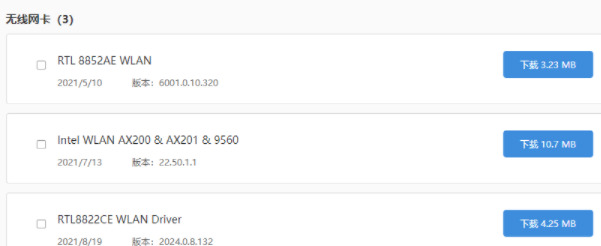
2、再将U盘取出,再插入到受损电脑之中。此时使用鼠标右键单击桌面图标,选择“设备管理器”项进行启动。
3、待进入设备管理器界面之后,使用Windows + X快捷键调出列表菜单,然后依次展开“网络适配器”及“网络驱动程序”。
4、选中网络驱动后,接着右键选择“更新驱动程序”的选项,或者点击“卸载程序”以重装驱动。
5、完成卸载之后,点击“浏览我的计算机”,根据提示查找预先下载至U盘内的驱动程序。
以上就是win10没网络怎么安装网卡驱动的全部内容,望能这篇win10没网络怎么安装网卡驱动可以帮助您解决问题,能够解决大家的实际问题是塔岸网一直努力的方向和目标。
